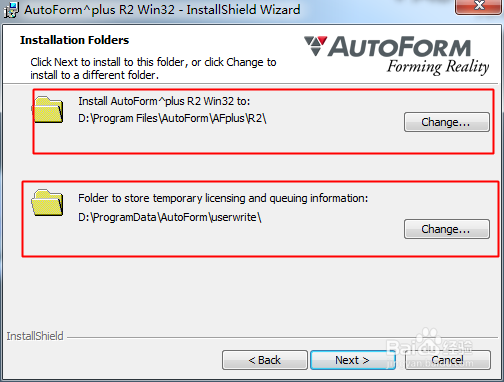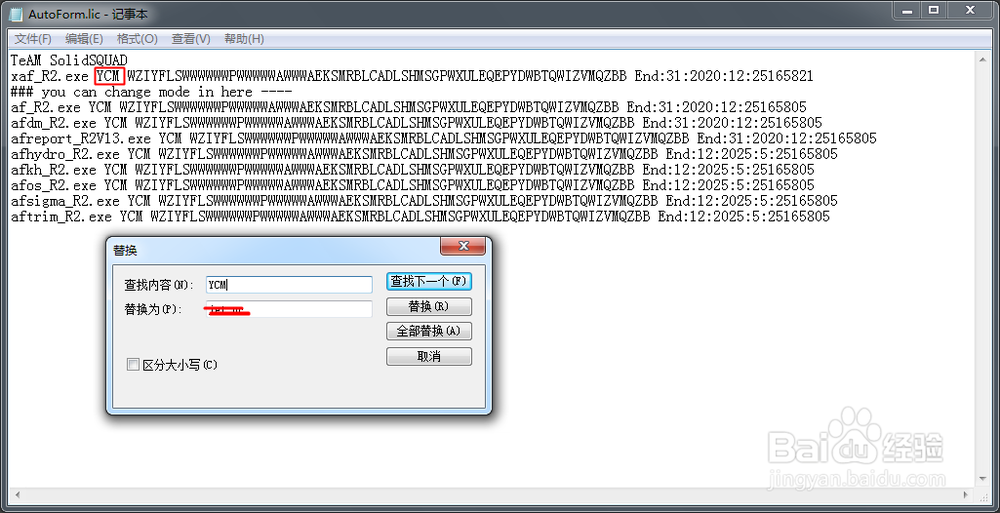AutoForm^plus r2 win32安装步骤(r3.1相同)
1、打开AutoForm^plus r2 win32程序文件夹,用虚拟光驱打开AutoForm_r2.iso文件,虚拟光驱可以网上下载,百度一下。
2、打开虚拟光驱文件夹,双击“MasterStup.exe”,进行安装。
3、点击“NEXT”,下一步后在选择“Typical installation”,继续安装。点击“NEXT”。
4、勾选“I accept......”,点击下一步,选择“Node-locked license”,点击下一步,选择安装路径,点击下一步,点击Install安装。直到安装完成。
5、破解:用记事本打开程序文件下的“autoform4.4 替换文件”文件夹下的AutoForm.lic文件,使用计算机全名复制替换文件中的20121210-1312,保存退出。
6、复制“autoform4.4 替换文件”文件夹下的所有文件,到安装目录,D:\Program Files\AutoForm\AFplus\R2\afhome文件夹下覆盖全部文件。
7、打开开始菜单AutoForm^plus r2 win32 下的AutoForm License Tool,点击“Apply”,确定后关同谒缡肪闭,双击桌面上的AutoForm^plus r2 win32图标启动程序,如出现需要输入序列号QUA全部输入 A 即可。
声明:本网站引用、摘录或转载内容仅供网站访问者交流或参考,不代表本站立场,如存在版权或非法内容,请联系站长删除,联系邮箱:site.kefu@qq.com。
阅读量:60
阅读量:58
阅读量:72
阅读量:62
阅读量:61